谷歌浏览器如何自动输入密码
谷歌浏览器如何自动输入密码
谷歌浏览器如何自动输入密码?谷歌浏览器拥有许多便捷功能,它的自动填充密码功能就很好减少了用户的麻烦。谷歌浏览器的这项功能不仅方便,还有极高的安全性,用户也不用担心自己的信息被窃取,加强网络安全。想要开启这项功能的小伙伴快来看看下面这篇详细教程解读吧。
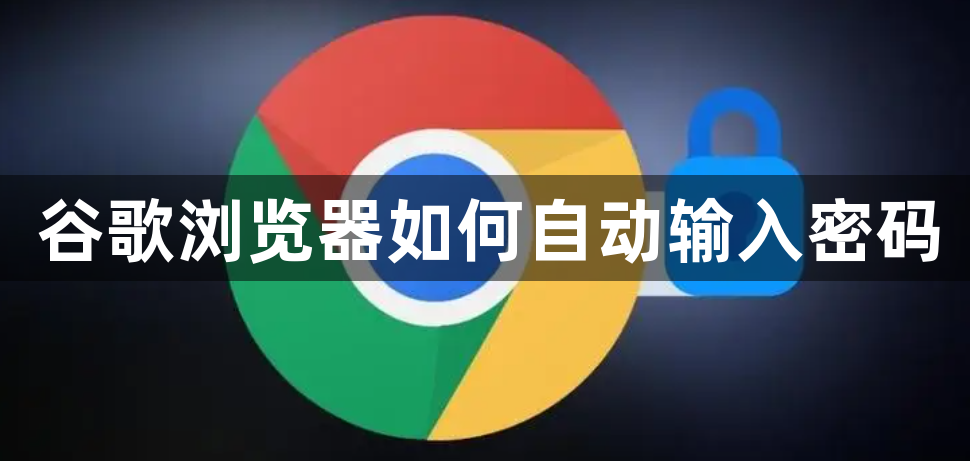
详细教程解读
1、首先,打开谷歌浏览器,进入浏览器界面。(如图所示)
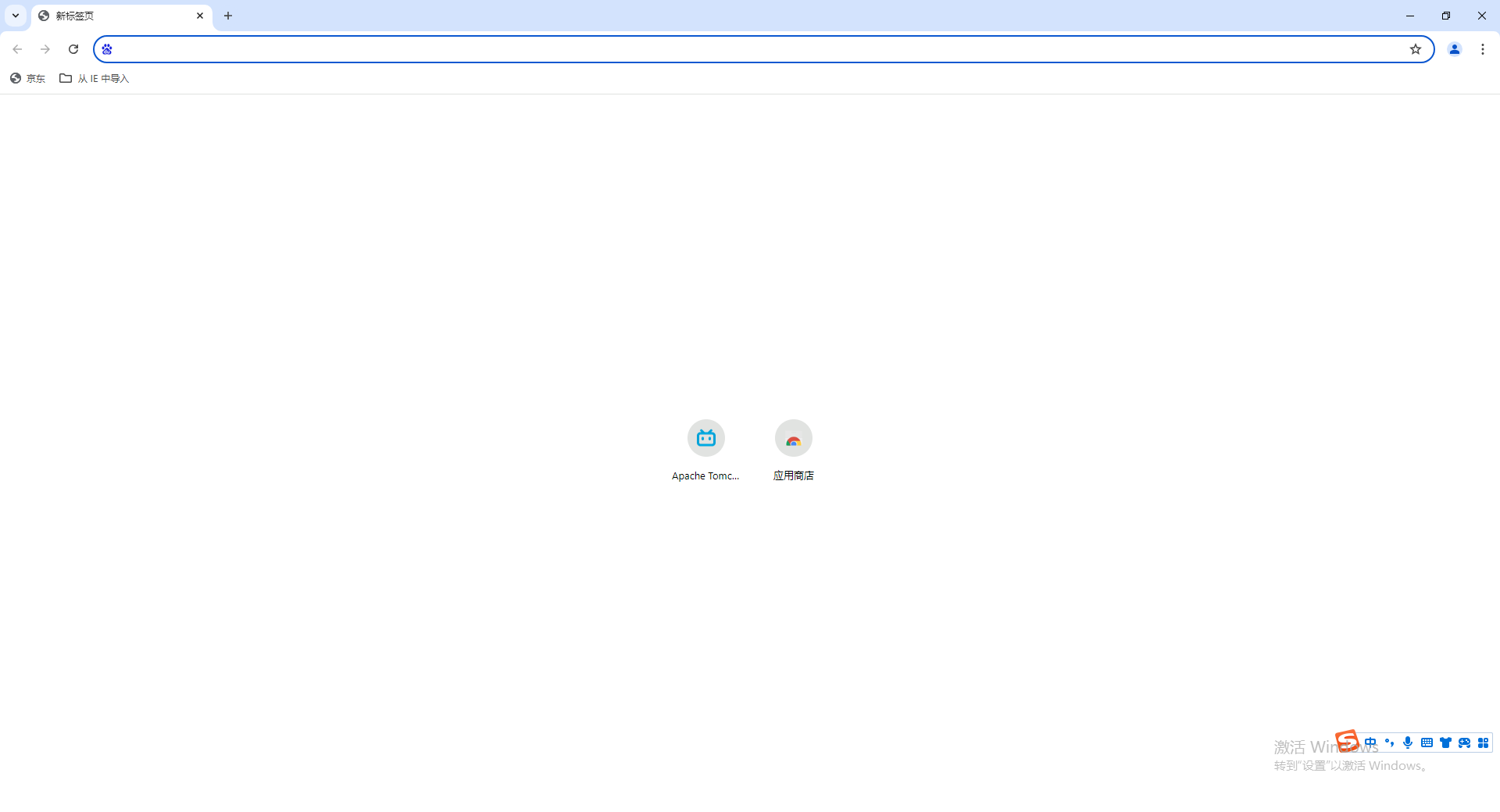
2、点击浏览器右上角的三个点图标,选择“设置”选项。(如图所示)
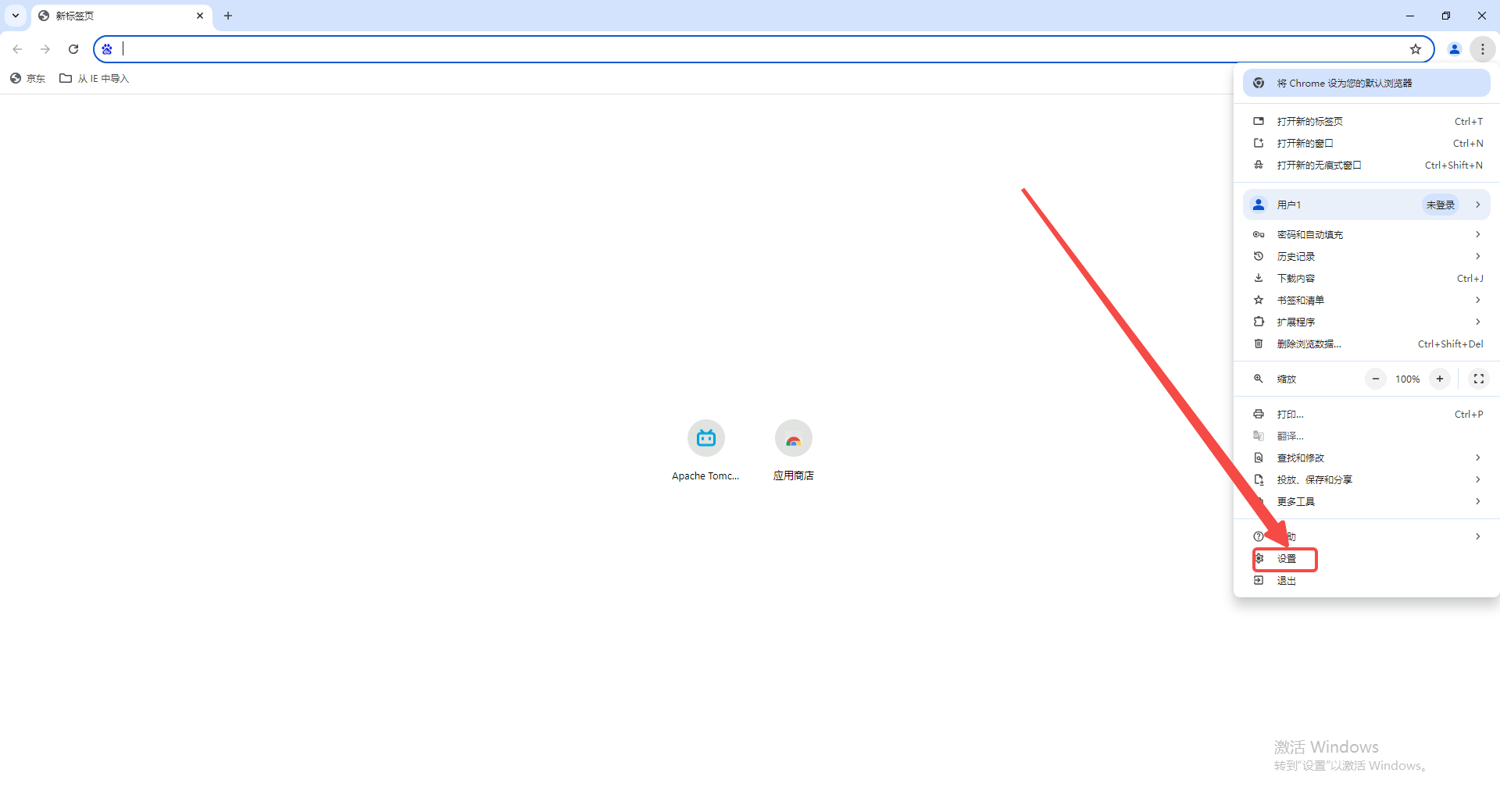
3、在设置菜单中,找到并点击“自动填充”选项。(如图所示)
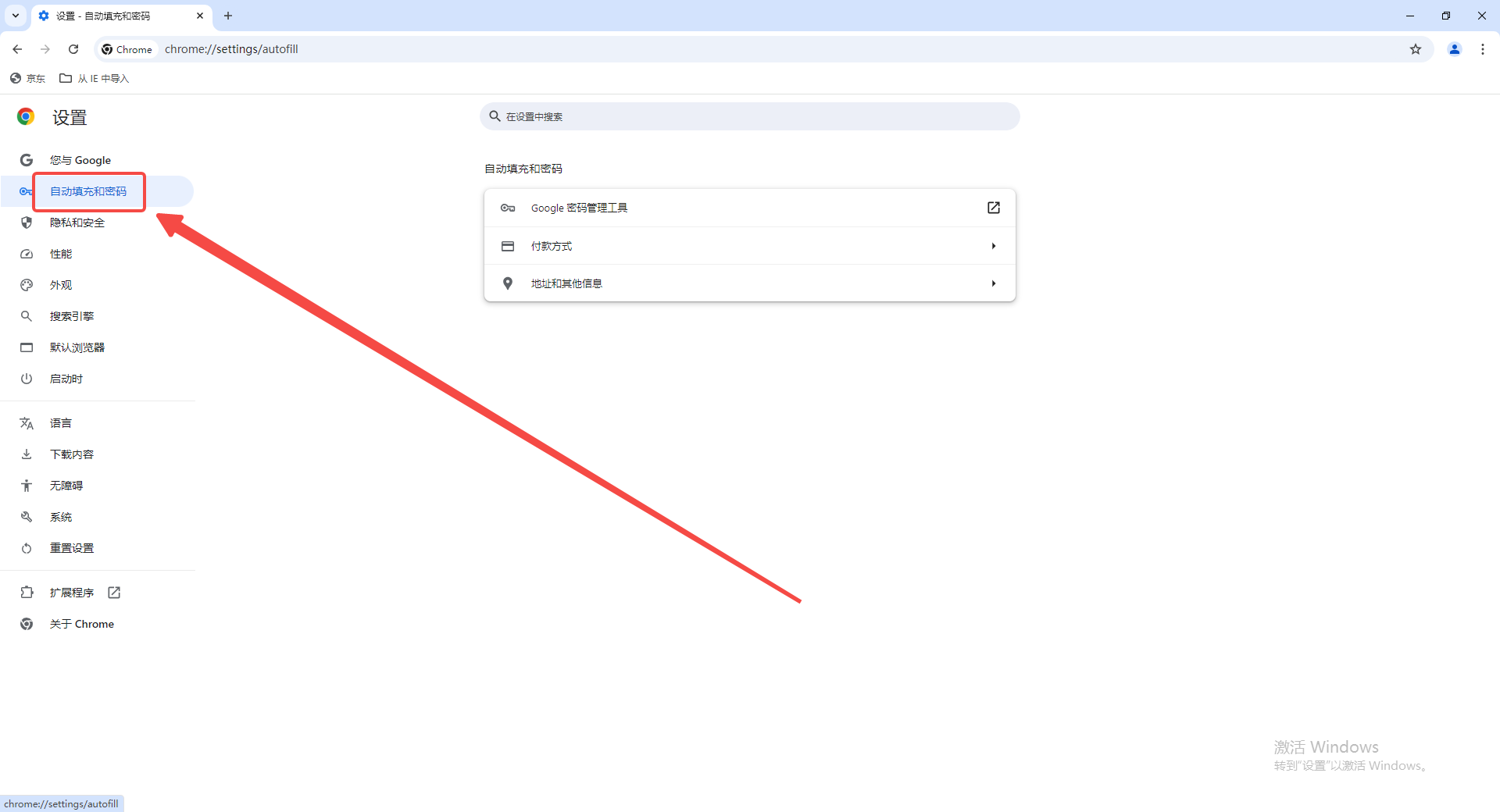
4、在自动填充设置中,选择“密码管理工具”选项。(如图所示)
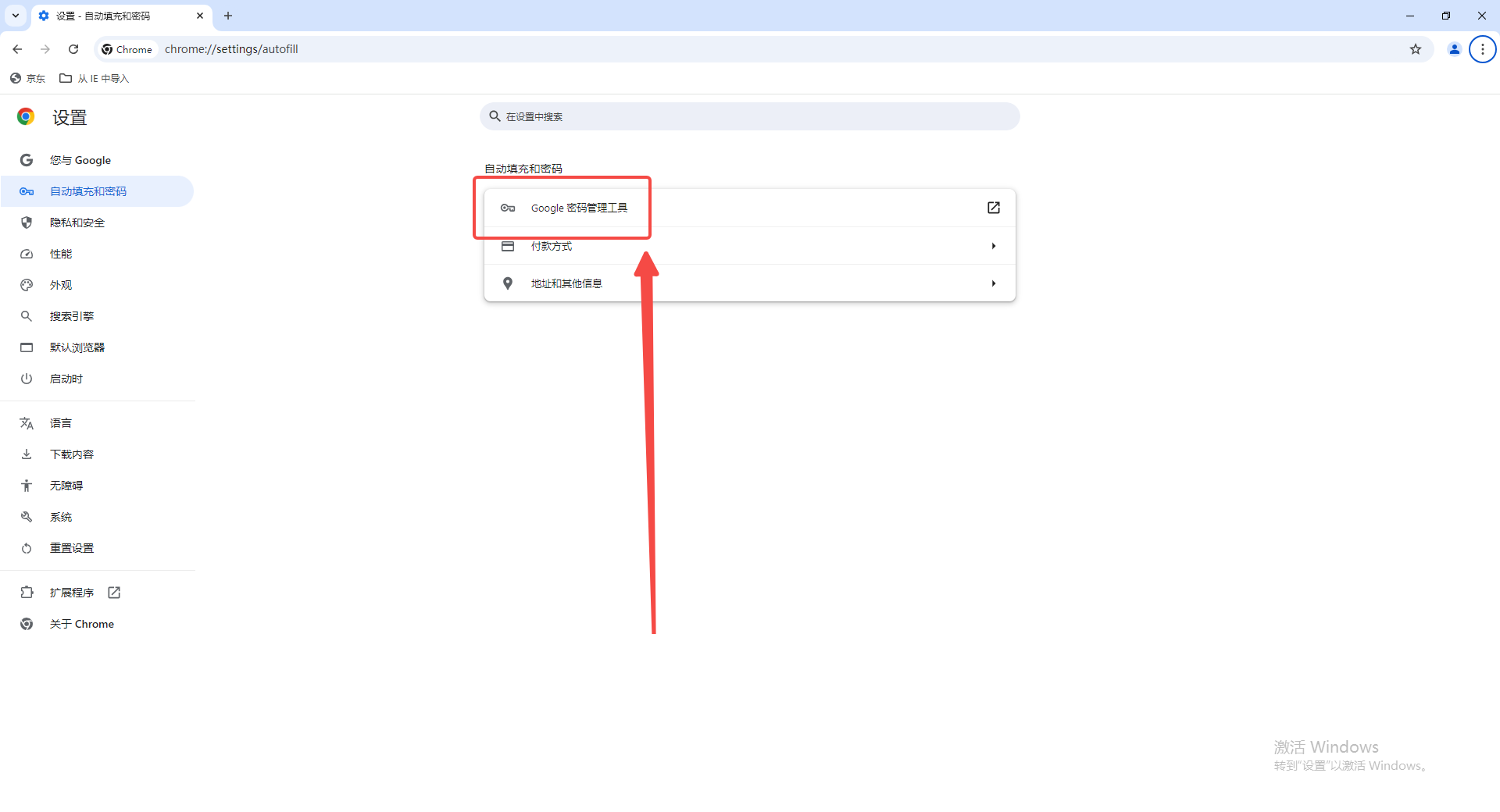
5、根据需要,添加密码。(如图所示)
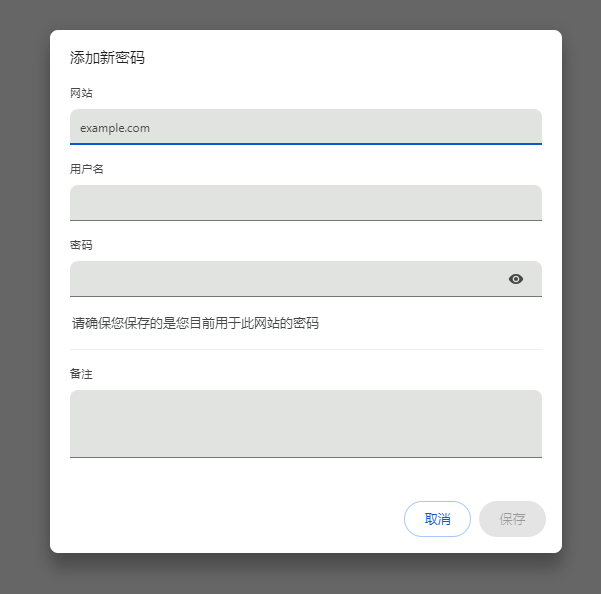
6、用户还可以查看之前保存好的密码,方便下次登录时使用。
以上就是本期分享的【谷歌浏览器如何自动输入密码?详细教程解读】全部内容,更多精彩资讯请期待下期分享。
上一篇:谷歌浏览器的历史记录如何导出 下一篇:谷歌浏览器怎么更换侧边栏位置
